1. Обзор
WebSocket обеспечивает управляемое событиями, двунаправленное и полнодуплексное соединение между клиентом и сервером. Связь через WebSocket включает рукопожатие, обмен сообщениями (отправку и получение сообщений) и закрытие соединения.
В этом руководстве мы научимся отлаживать WebSockets с помощью браузеров и других популярных инструментов .
2. Создание веб-сокета
Давайте начнем с создания сервера WebSocket, который отправляет обновления биржевого тикера клиентам.
2.1. Зависимости Maven
Во-первых, давайте объявим зависимость Spring WebSocket :
<dependency>
<groupId>org.springframework.boot</groupId>
<artifactId>spring-boot-starter-websocket</artifactId>
<version>2.5.4</version>
</dependency>
2.2. Конфигурация весенней загрузки
Затем давайте определим необходимые @Configuration s для включения поддержки WebSocket:
@Configuration
@EnableWebSocketMessageBroker
public class WebsocketConfiguration implements WebSocketMessageBrokerConfigurer {
@Override
public void configureMessageBroker(MessageBrokerRegistry config) {
config.enableSimpleBroker("/topic");
config.setApplicationDestinationPrefixes("/app");
}
@Override
public void registerStompEndpoints(StompEndpointRegistry registry) {
registry.addEndpoint("/stock-ticks").withSockJS();
}
}
Обратите внимание, что эта конфигурация предоставляет WebSocket на основе брокера сообщений и регистрирует конечные точки STOMP.
Кроме того, давайте создадим контроллер, который отправляет подписчикам фиктивные обновления акций:
private SimpMessagingTemplate simpMessagingTemplate;
public void sendTicks() {
simpMessagingTemplate.convertAndSend("/topic/ticks", getStockTicks());
}
2.3. Клиент — пользовательский интерфейс
Давайте создадим страницу HTML5 , которая отображает обновления с сервера:
<div class="spinner-border text-primary" role="status">
<span class="visually-hidden">Loading ...</span>
</div>
Далее давайте подключимся к серверу WebSocket с помощью SockJS :
function connect() {
let socket = new SockJS('/stock-ticks');
stompClient = Stomp.over(socket);
stompClient.connect({}, function (frame) {
stompClient.subscribe('/topic/ticks', function (ticks) {
...
});
});
}
Здесь мы открываем WebSocket с помощью SockJS, а затем подписываемся на тему /topic/ticks . В конце концов, клиент потребляет и отображает сообщения в пользовательском интерфейсе, когда сервер создает сообщения.
2.4. Демонстрация
Запустим сервер и откроем приложение в браузере:
mvn spring-boot:run
В результате мы видим, что биржевые тики меняются каждые три секунды без обновления страницы или опроса сервера:
Video Player should be here.
На данный момент мы создали приложение, которое получает биржевые тики через WebSocket. Далее давайте узнаем, как отлаживать это приложение.
3. Мозилла Фаерфокс
В Mozilla Firefox есть инспектор WebSocket наряду с другими инструментами веб-разработчика . В Firefox мы можем включить инструменты разработчика несколькими способами:
- Windows и Linux:
Ctrl+Shift+IилиF12илименю приложений→Дополнительные инструменты→ Инструментывеб-разработчика - macOS:
Cmd+Opt+I
Затем нажмите Сетевой монитор → WS , чтобы открыть панель WebSockets:

Теперь, когда инспектор WebSocket активен, давайте рассмотрим его подробнее.
3.1. Рукопожатие
Откройте URL-адрес http://localhost:8080 в Firefox. Открыв инструменты разработчика, мы видим HTTP-рукопожатие . Нажмите на запрос, чтобы проанализировать рукопожатие:
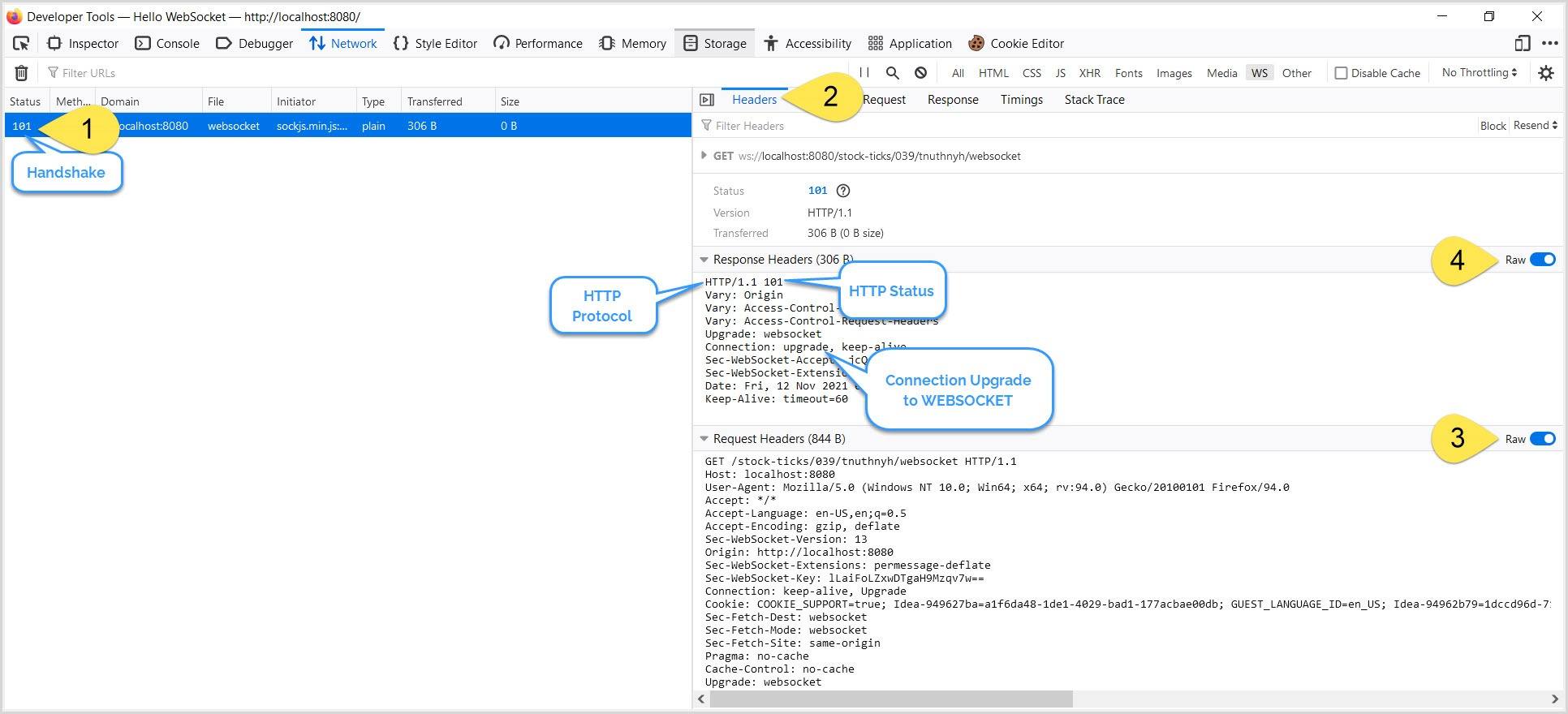
На вкладке « Заголовки » мы видим заголовки запроса и ответа с обновлениями протокола и другими заголовками WebSocket.
3.2. Обмен сообщениями
Далее, после рукопожатия, начинается обмен сообщениями . Нажмите на вкладку Response , чтобы просмотреть обмен сообщениями:
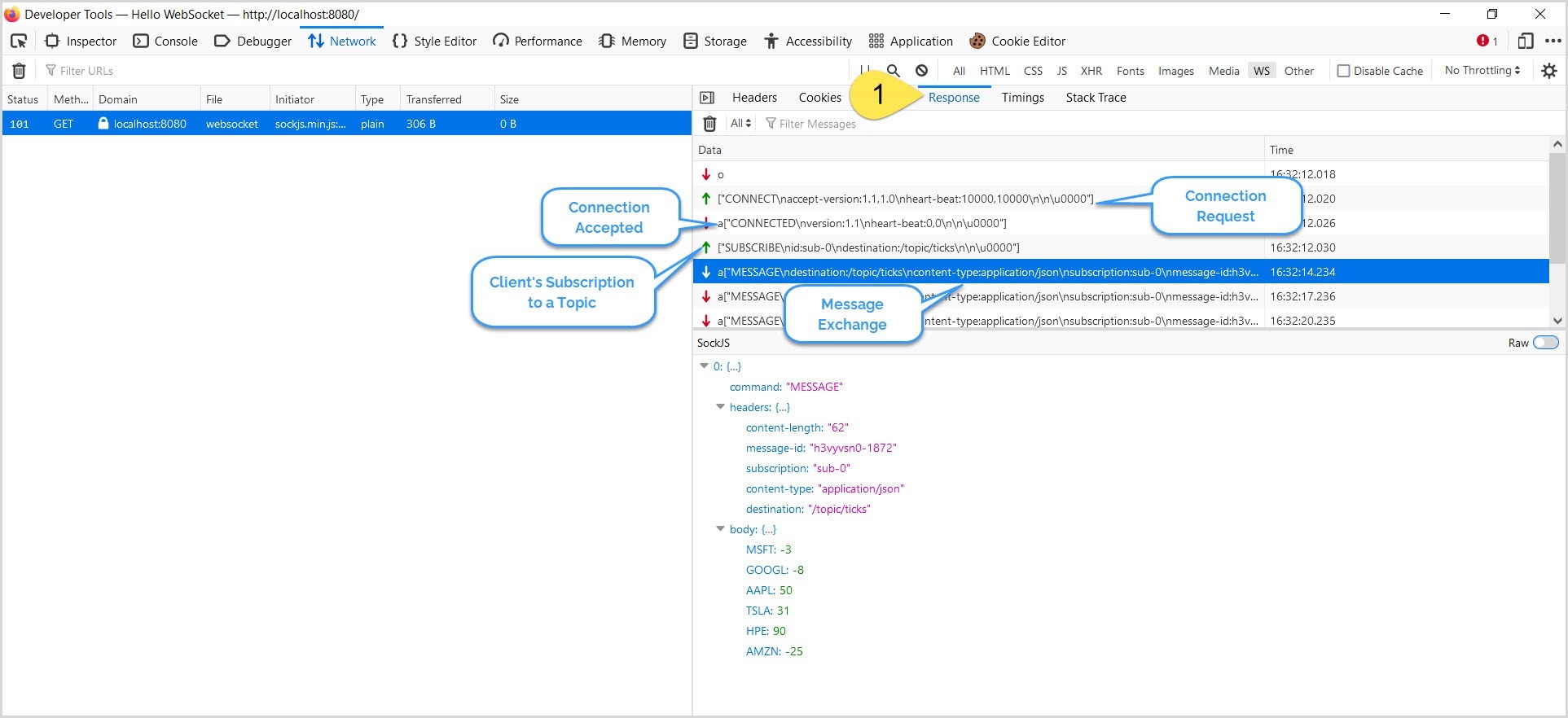
На панели ответов
значок показывает запрос клиента, а представляет ответ сервера.
3.3. Прекращение соединения
В WebSockets соединение может закрыть либо клиент, либо сервер.
Во-первых, давайте эмулируем завершение соединения на стороне клиента. Нажмите кнопку « Отключить » на HTML-странице и перейдите на вкладку « Ответ »:
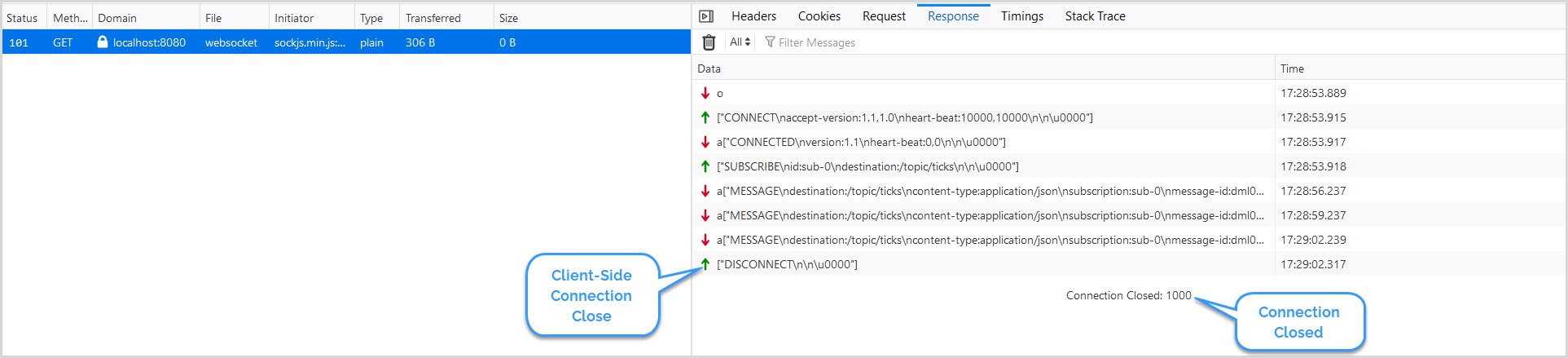
Здесь мы увидим запрос на завершение соединения от клиента.
Затем давайте выключим сервер, чтобы эмулировать закрытие соединения на стороне сервера. Соединение закрывается, так как сервер недоступен:
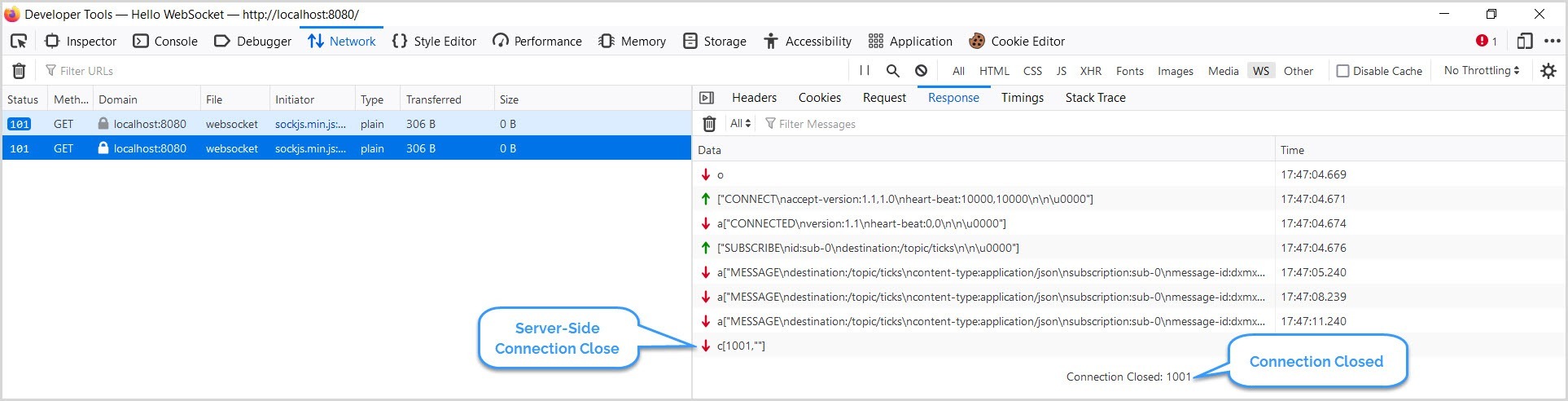
RFC6455 — протокол WebSocket определяет:
1000— нормальное закрытие1001— сервер не работает или пользователь ушел со страницы.
4. Гугл Хром
В Google Chrome есть инспектор WebSocket, часть инструментов разработчика, похожая на Firefox. Мы можем активировать инспектор WebSocket несколькими способами:
- Windows и Linux:
Ctrl+Shift+IилиCtrl+Shift+JилиF12илиМеню приложений→Дополнительные инструменты→Инструменты разработчика - macOS:
Cmd+Opt+I
Затем нажмите на панель Network → WS , чтобы открыть панель WebSocket:

4.1. Рукопожатие
Теперь откройте URL-адрес http://localhost:8080 в Chrome и нажмите на запрос в инструментах разработчика:
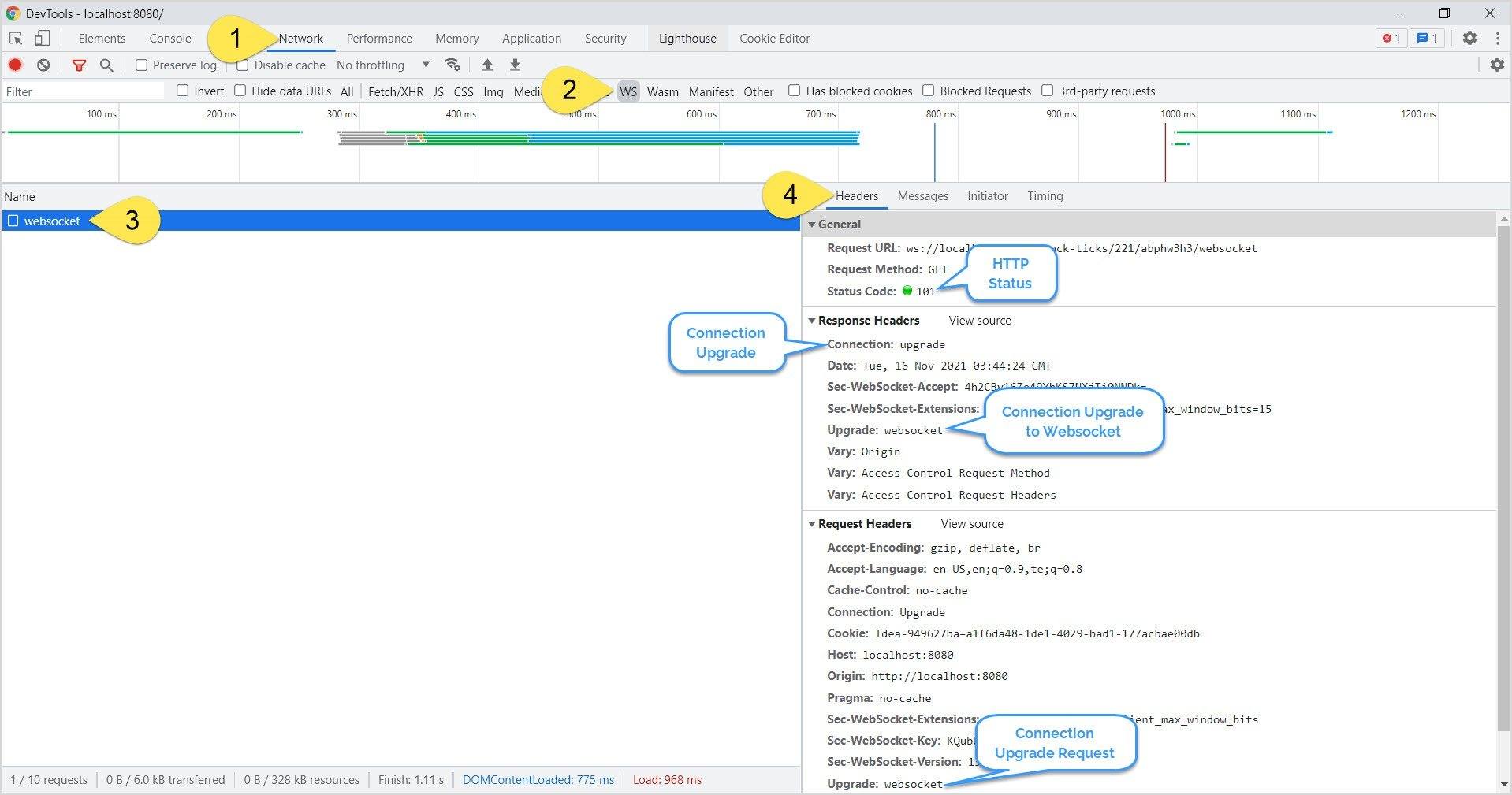
На вкладке « Заголовки » мы видим все заголовки WebSocket, включая рукопожатие.
4.2. Обмен сообщениями
Далее проверим обмен сообщениями между клиентом и сервером. В инструментах разработчика перейдите на вкладку « Сообщения »:
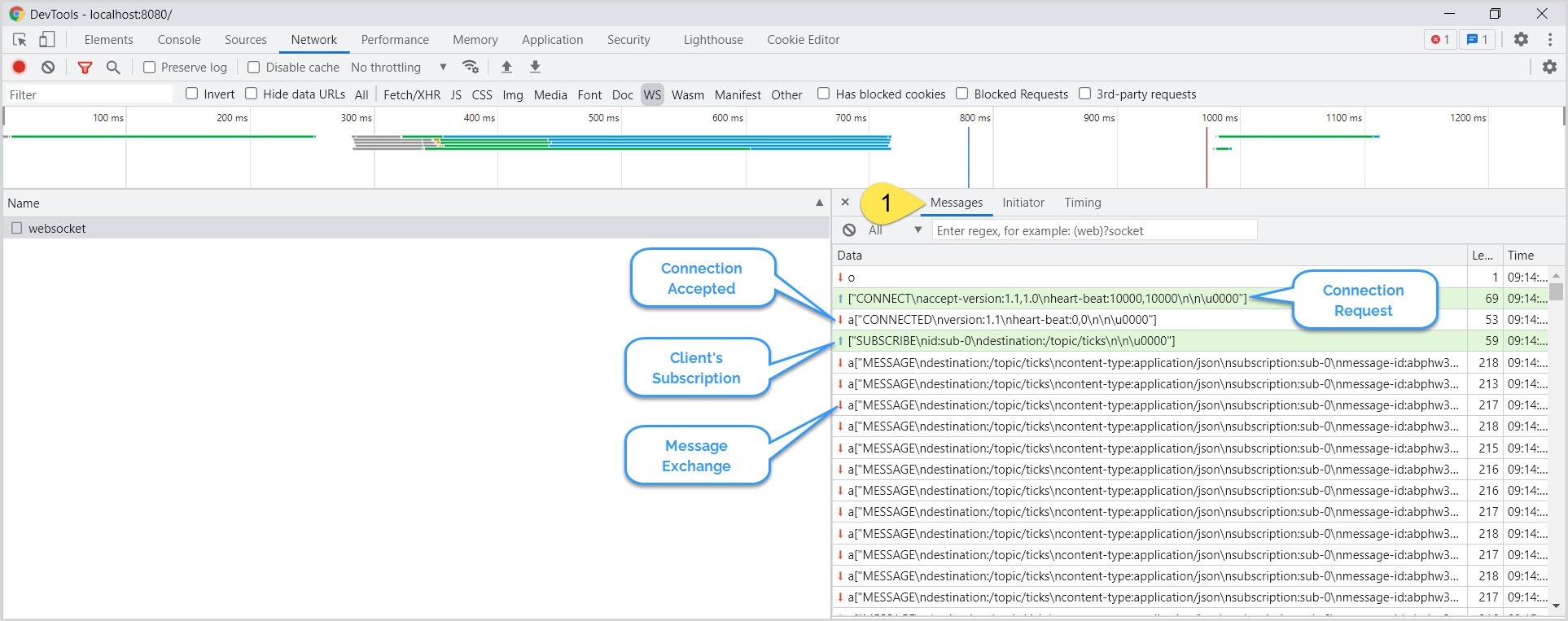
Как и в Firefox, мы можем просматривать обмен сообщениями, включая запрос CONNECT , запрос SUBSCRIBE и обмен MESSAGE .
4.3. Прекращение соединения
Наконец, мы отладим завершение соединения как на стороне клиента, так и на стороне сервера. Но сначала закроем соединение на стороне клиента:
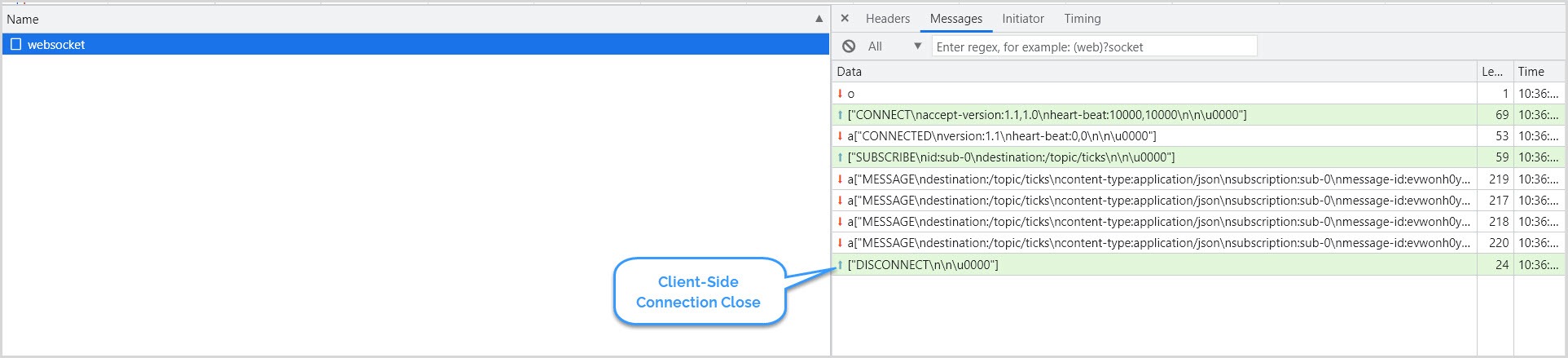
Мы видим изящное завершение соединения между клиентом и сервером. Далее давайте эмулируем сервер, разрывающий соединение:
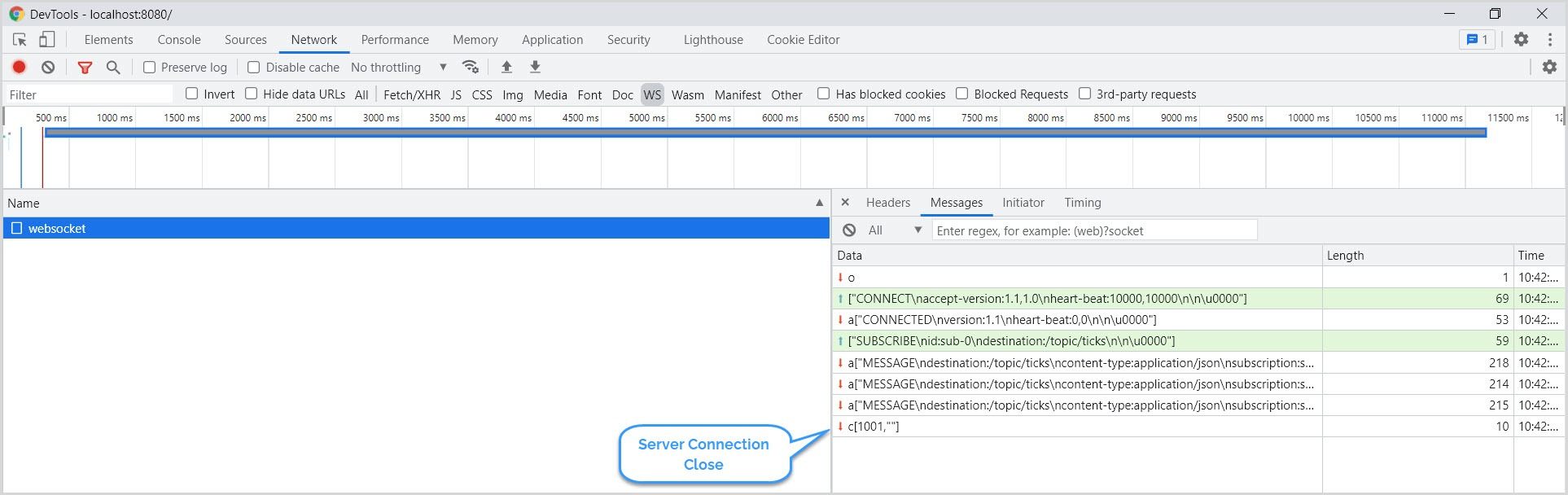
Успешное завершение соединения завершает обмен сообщениями между клиентом и сервером.
5. Wireshark
Wireshark — самый популярный, обширный и широко используемый инструмент для прослушивания сетевых протоколов. Итак, теперь давайте посмотрим, как обнюхивать и анализировать трафик WebSocket с помощью Wireshark.
5.1. Захват трафика
В отличие от других инструментов, мы должны захватывать трафик для Wireshark, а затем анализировать его. Итак, начнем с захвата трафика.
В Windows, когда мы открываем Wireshark, он отображает все доступные сетевые интерфейсы с текущим сетевым трафиком. Поэтому очень важно выбрать правильный сетевой интерфейс для захвата сетевых пакетов.
Как правило, сетевой интерфейс будет петлевым адаптером, если сервер WebSocket работает как локальный хост (127.0.0.1) :
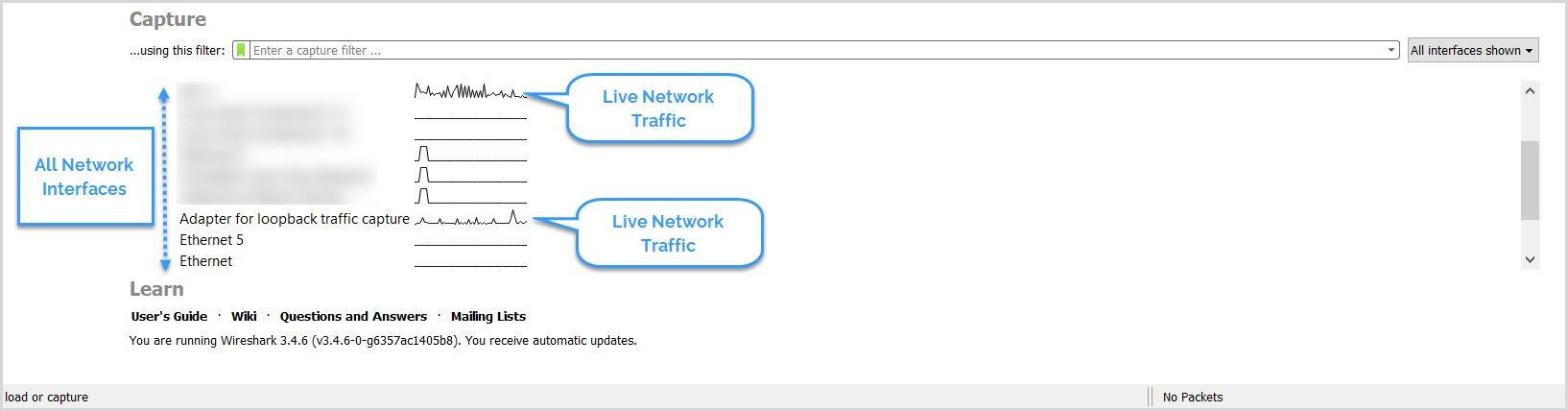
Затем, чтобы начать захват пакетов, дважды щелкните интерфейс. После выбора правильного интерфейса мы можем дополнительно фильтровать пакеты на основе протокола.
В Linux используйте команду tcpdump для захвата сетевого трафика . Например, откройте терминал оболочки и используйте эту команду для создания файла захвата пакетов, websocket.pcap :
tcpdump -w websocket.pcap -s 2500 -vv -i lo
Затем используйте Wireshark, чтобы открыть файл websocket.pcap .
5.2. Рукопожатие
Давайте попробуем проанализировать захваченные сетевые пакеты. Во-первых, поскольку начальное рукопожатие осуществляется по протоколу HTTP, давайте отфильтруем пакеты для протокола http :
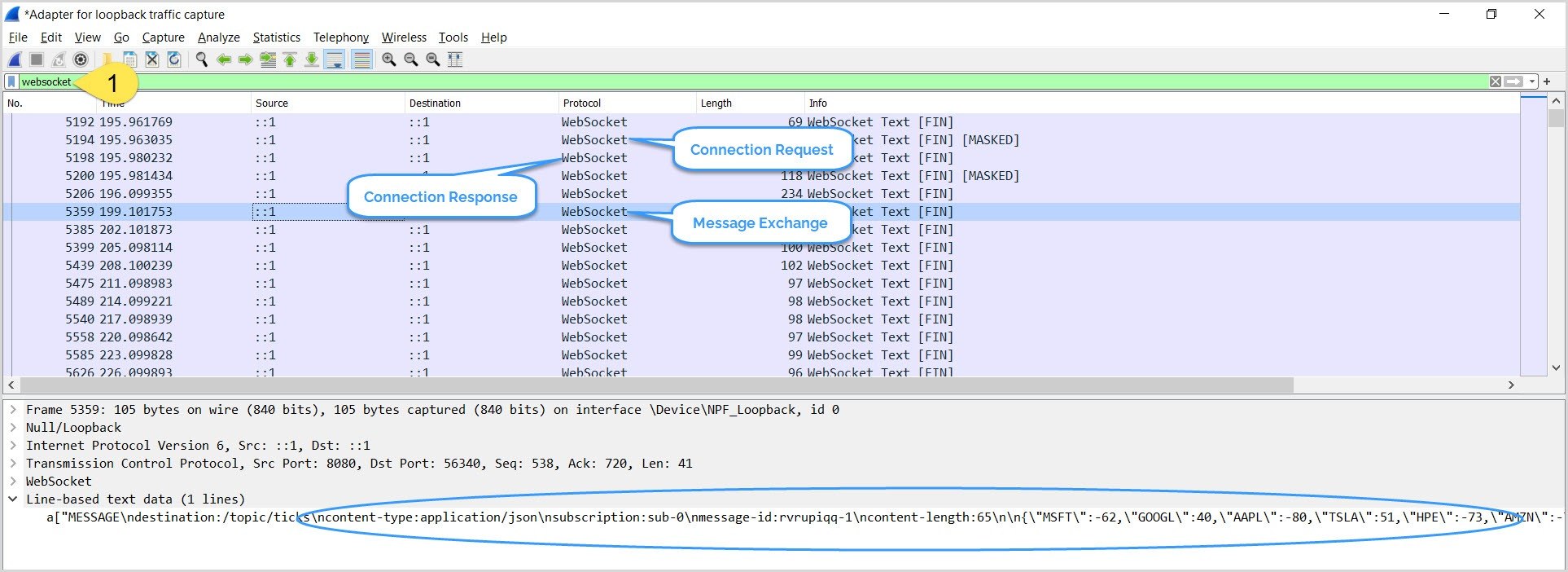
Далее, чтобы получить подробное представление о рукопожатии, щелкните пакет правой кнопкой мыши → Follow → TCP Stream :
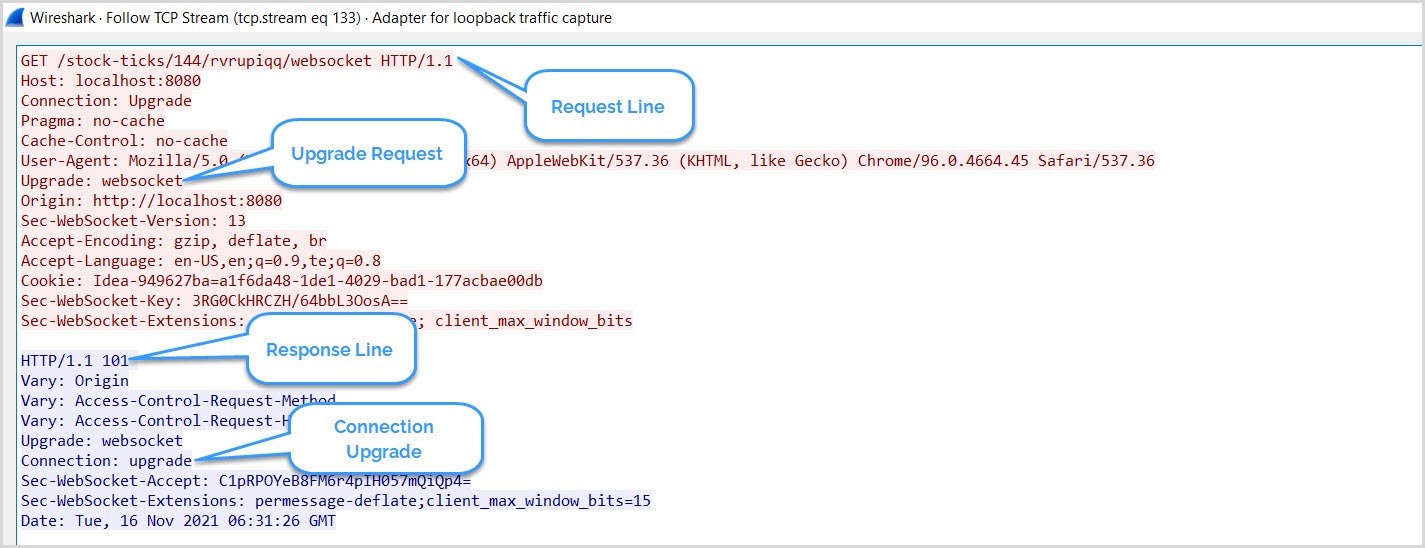
5.3. Обмен сообщениями
Напомним, что после первоначального рукопожатия клиент и сервер взаимодействуют по протоколу веб- сокета . Итак, давайте отфильтруем пакеты для websocket . Остальные показанные пакеты показывают соединение и обмен сообщениями:
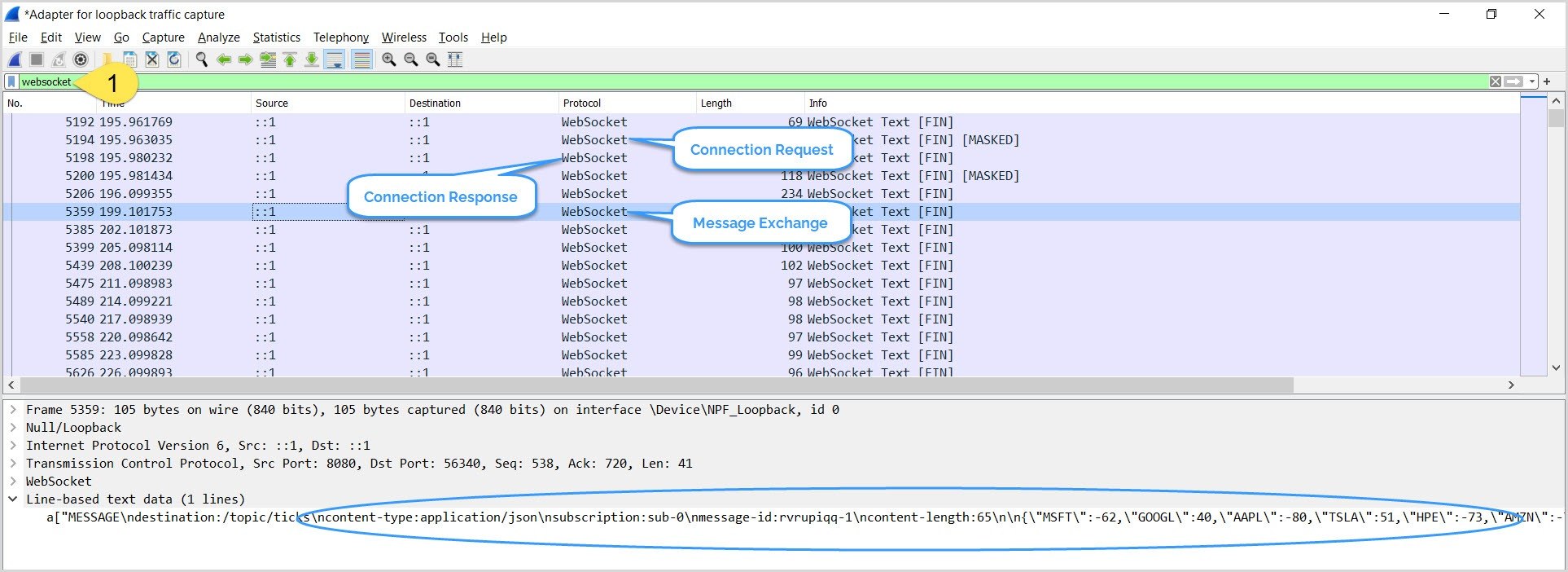
5.4. Прекращение соединения
Во-первых, давайте отладим завершение соединения на стороне клиента. Запустите захват Wireshark и нажмите кнопку « Отключить » на HTML-странице и проверьте сетевые пакеты:
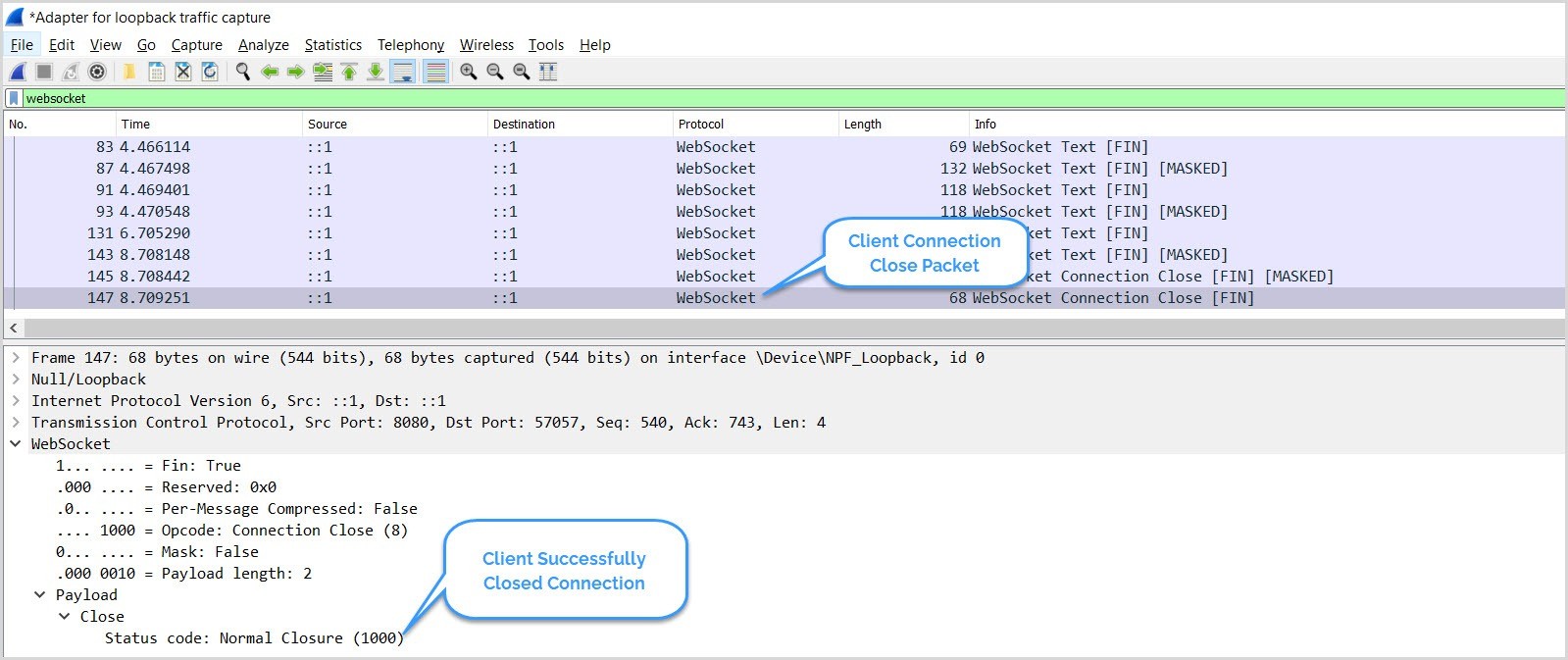
Точно так же давайте эмулируем завершение соединения на стороне сервера. Сначала запустите захват пакетов, а затем выключите сервер WebSocket:
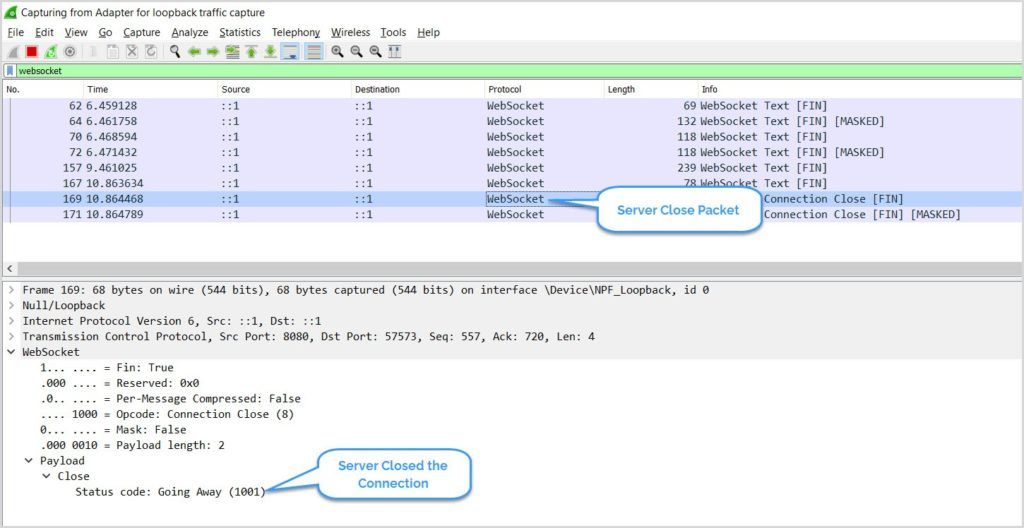
6. Почтальон
На сегодняшний день поддержка Postman для WebSockets все еще находится в стадии бета-тестирования . Однако мы все еще можем использовать его для отладки наших веб-сокетов:
Откройте Postman и нажмите Ctrl+N или New → WebSocket Request : ``
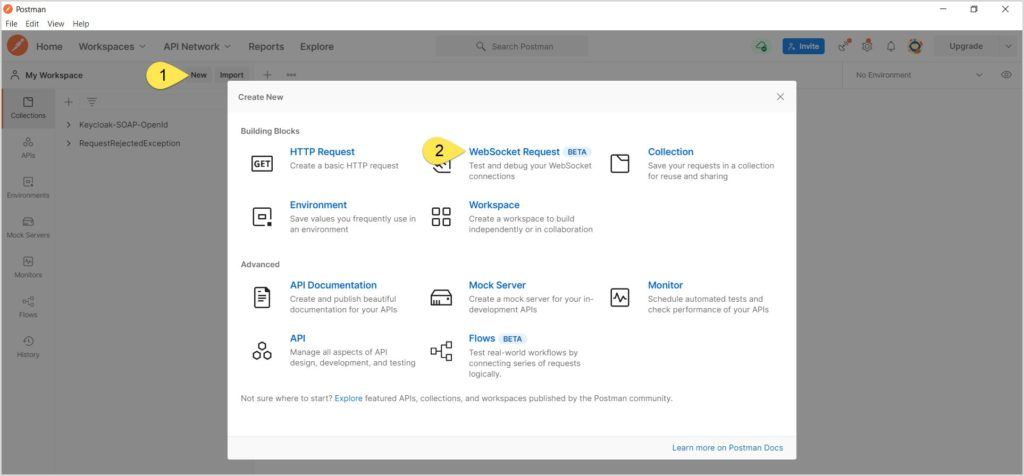
Затем в текстовом поле « Введите URL-адрес сервера » введите URL-адрес WebSocket и нажмите « Подключиться » :
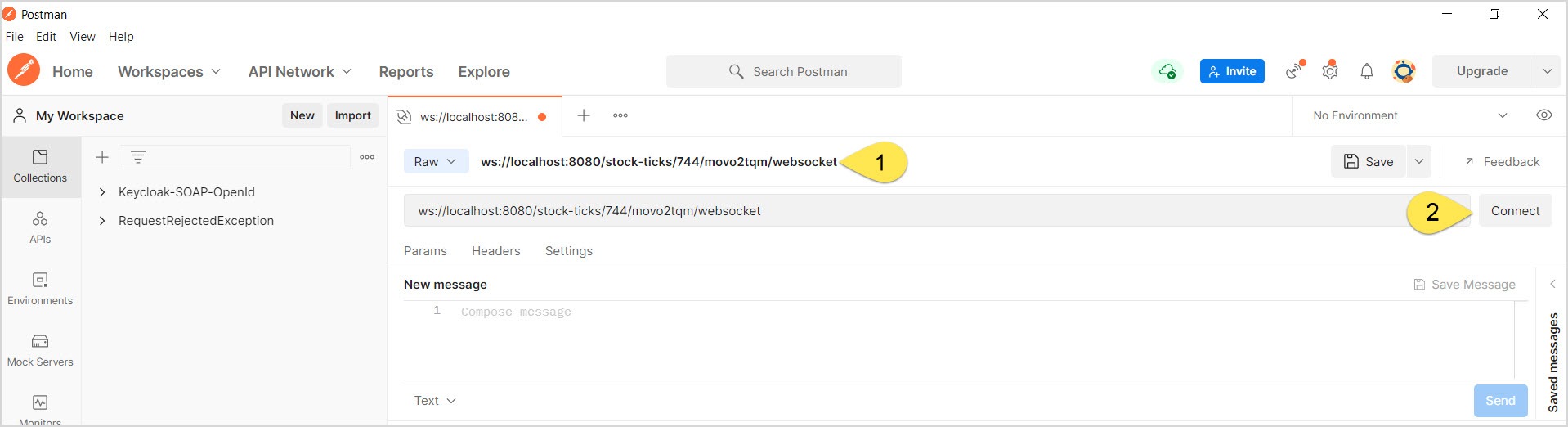
6.1. Рукопожатие
После успешного подключения в разделе « Сообщения » щелкните запрос на подключение, чтобы просмотреть сведения о рукопожатии:
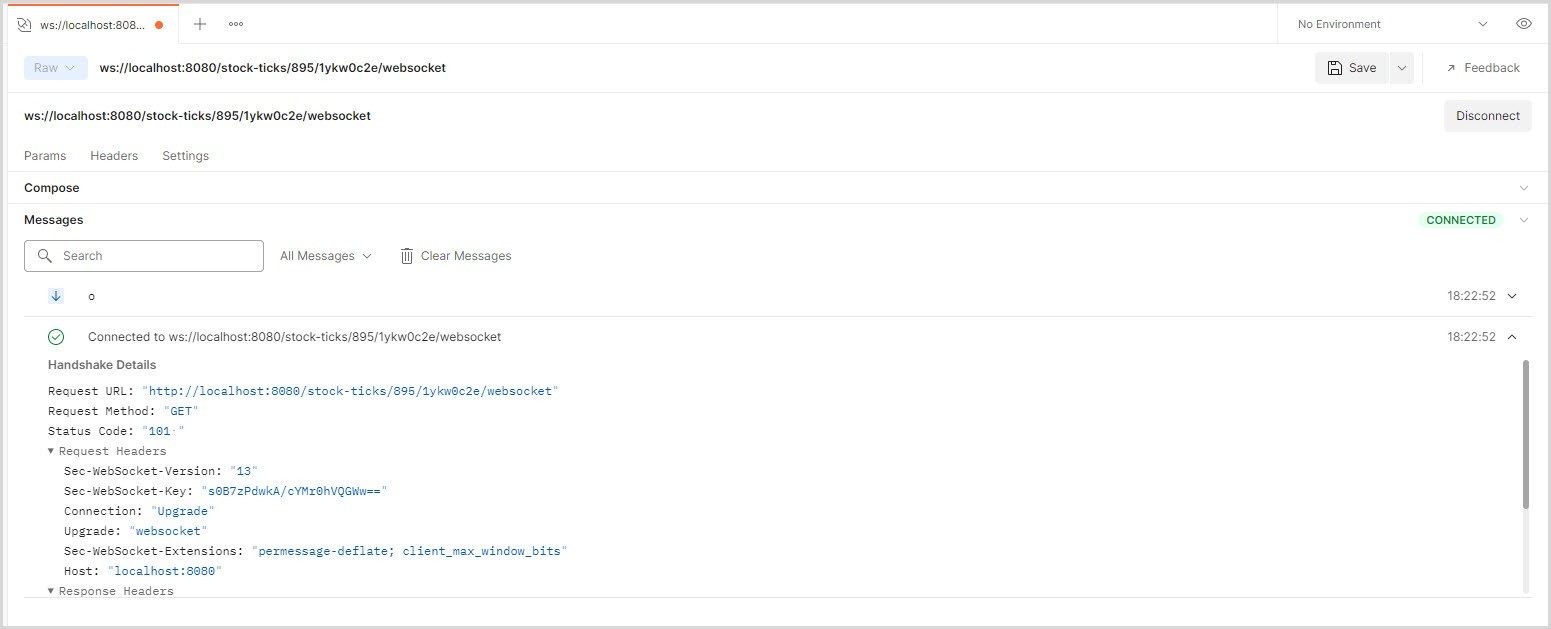
6.2. Обмен сообщениями
Теперь давайте проверим обмен сообщениями между клиентом и сервером:
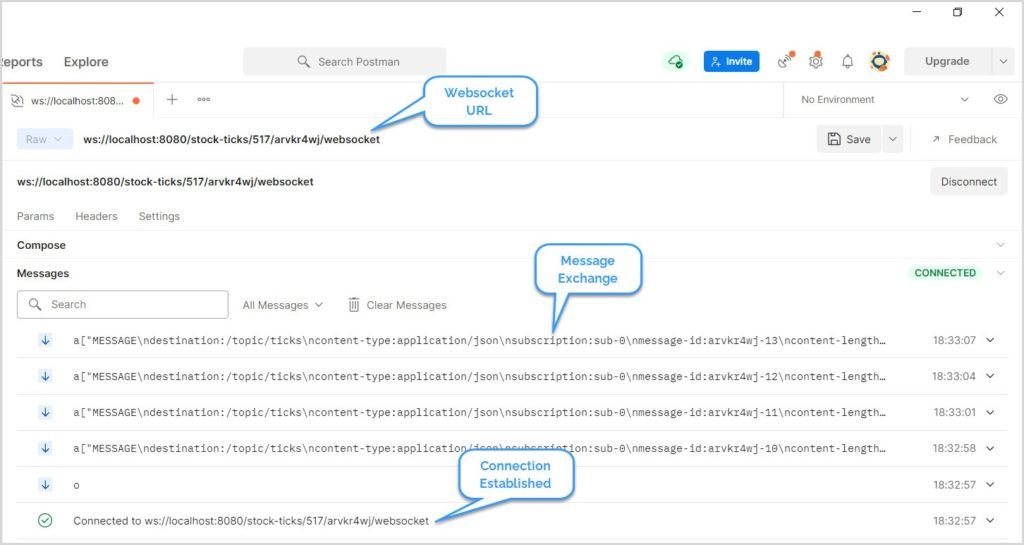
Как только клиент подписывается на тему, мы можем видеть поток сообщений между клиентом и сервером.
6.3. Прекращение соединения
Далее посмотрим, как отладить завершение соединения, как клиентом, так и сервером. Сначала нажмите кнопку « Отключить » в Postman, чтобы закрыть соединение со стороны клиента:
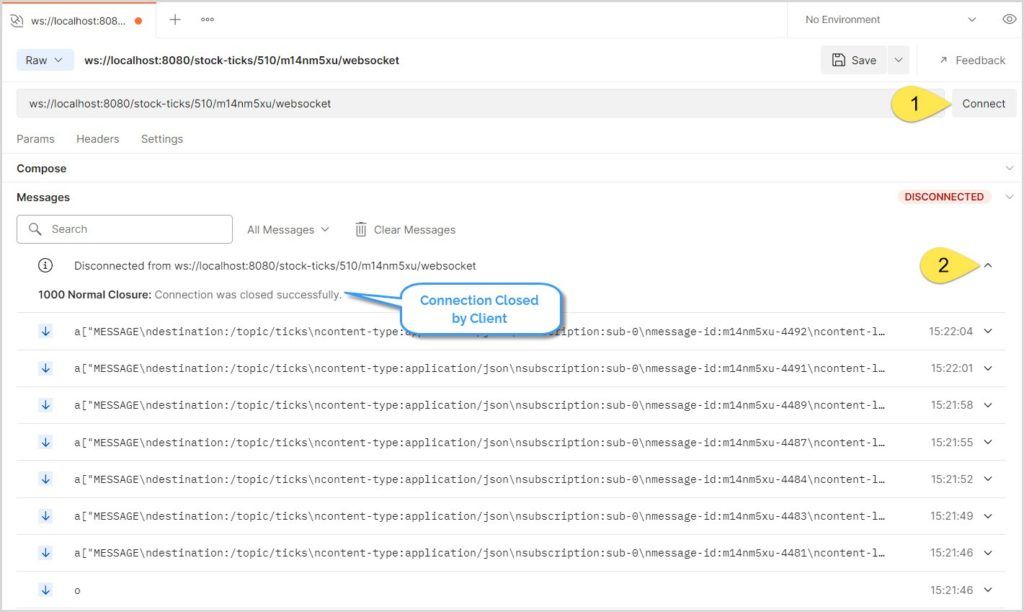
Аналогично, чтобы проверить завершение соединения с сервером, выключите сервер:
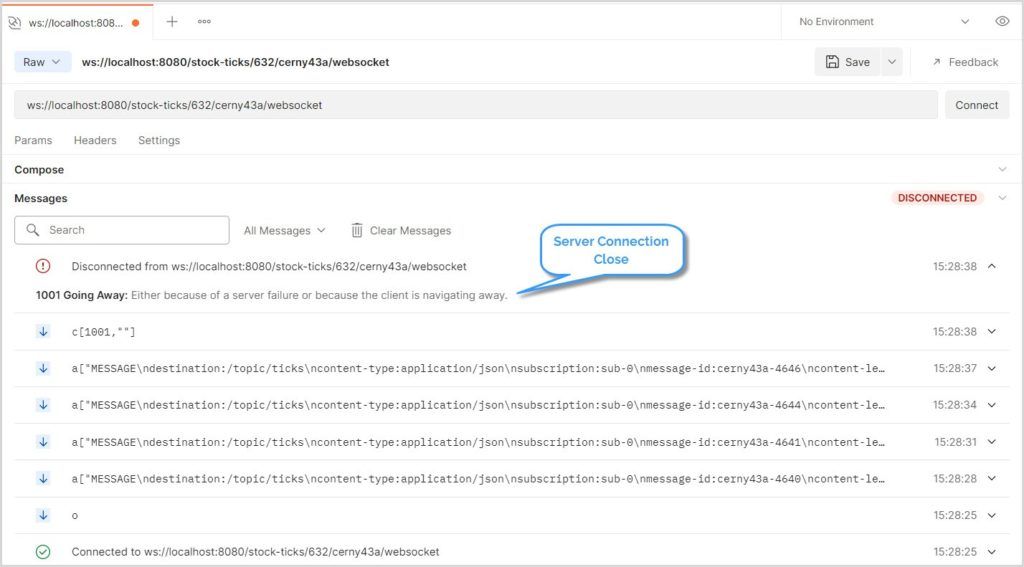
7. Spring WebSocket-клиент
Наконец, давайте отладим WebSockets с помощью Java-клиента на основе Spring :
WebSocketClient client = new StandardWebSocketClient();
WebSocketStompClient stompClient = new WebSocketStompClient(client);
stompClient.setMessageConverter(new MappingJackson2MessageConverter());
StompSessionHandler sessionHandler = new StompClientSessionHandler();
stompClient.connect(URL, sessionHandler);
Это создает клиент WebSocket, а затем регистрирует обработчик сеанса клиента STOMP.
Далее давайте определим обработчик, который расширяет StompSessionHandlerAdapter . Намеренно класс StompSessionHandlerAdapter не предоставляет реализации, кроме метода getPayloadType . Следовательно, давайте дадим осмысленную реализацию этим методам:
public class StompClientSessionHandler extends StompSessionHandlerAdapter {
@Override
public void afterConnected(StompSession session, StompHeaders connectedHeaders) {
session.subscribe("/topic/ticks", this);
}
// other methods ...
}
Далее, когда мы запускаем этот клиент, мы получаем логи, похожие на:
16:35:49.135 [WebSocketClient-AsyncIO-8] INFO StompClientSessionHandler - Subscribed to topic: /topic/ticks
16:35:50.291 [WebSocketClient-AsyncIO-8] INFO StompClientSessionHandler - Payload -> {MSFT=17, GOOGL=48, AAPL=54, TSLA=73, HPE=89, AMZN=-5}
В логах мы видим соединение и обмен сообщениями. Более того, пока клиент запущен и работает, мы можем использовать Wireshark для перехвата пакетов WebSocket :
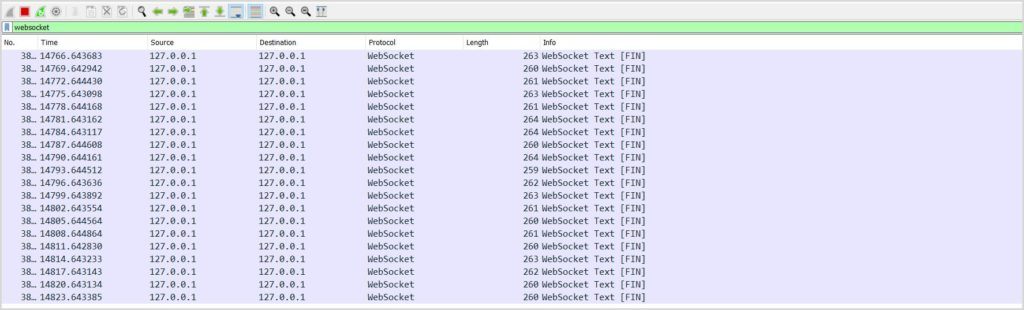
8. Заключение
В этом руководстве мы узнали, как отлаживать WebSockets, используя некоторые из самых популярных и широко используемых инструментов. Поскольку использование и популярность WebSockets растут с каждым днем, мы можем ожидать, что количество инструментов отладки увеличится и они станут более совершенными.
Как всегда, полный исходный код доступен на GitHub .